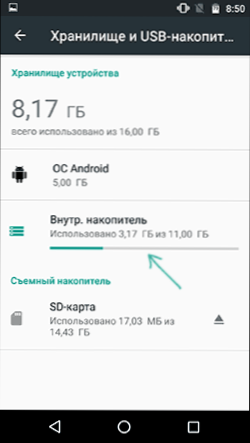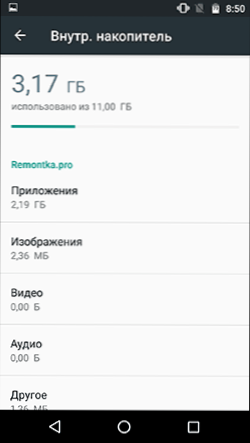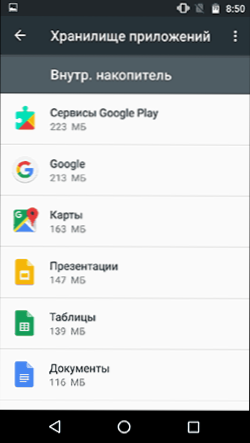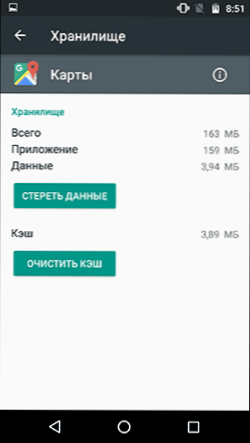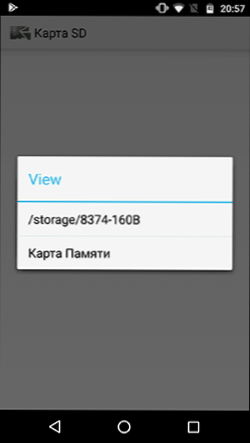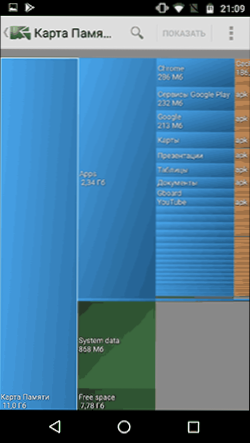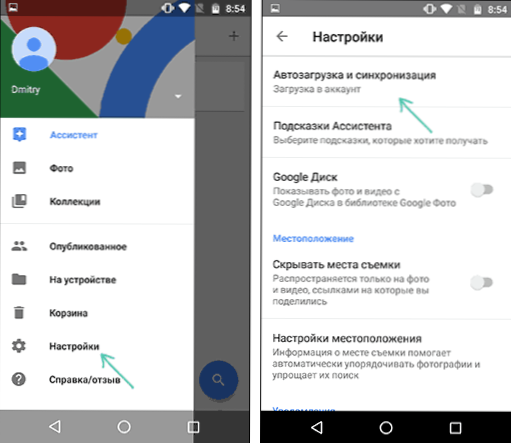Jeden z problémov s tablety a telefónmi s Androidom je nedostatok vnútornej pamäte, najmä na modeloch s rozpočtom 8, 16 alebo 32 GB na internej jednotke. Toto množstvo pamäte sa veľmi rýchlo zaoberá aplikáciami, hudbou, nasnímanými fotografiami, videami a inými súbormi. Častým výsledkom chyby je správa, že v pamäti zariadenia nie je dostatok miesta pri inštalácii ďalšej aplikácie alebo hry, počas aktualizácií a v iných situáciách.
Jeden z problémov s tablety a telefónmi s Androidom je nedostatok vnútornej pamäte, najmä na modeloch s rozpočtom 8, 16 alebo 32 GB na internej jednotke. Toto množstvo pamäte sa veľmi rýchlo zaoberá aplikáciami, hudbou, nasnímanými fotografiami, videami a inými súbormi. Častým výsledkom chyby je správa, že v pamäti zariadenia nie je dostatok miesta pri inštalácii ďalšej aplikácie alebo hry, počas aktualizácií a v iných situáciách.
Tento návod pre začiatočníkov je podrobne popísaný o spôsoboch vymazania vnútornej pamäte zariadenia Android a ďalších tipov, ktoré vám môžu pomôcť menej často čeliť nedostatku úložného priestoru.
Poznámka: Cesta k nastaveniam a snímkam obrazovky je pre "čistý" systém Android, na niektorých telefónoch a tabletách s vlastnými shellmi sa môžu mierne líšiť (spravidla sa však všetko ľahko nachádza v približne rovnakých lokalitách). Aktualizácia 2018: Oficiálna aplikácia Google Files Go na vyčistenie vnútornej pamäte Androidu sa objavila, odporúčam začať s ňou a potom pokračovať ďalej.
Zabudované nastavenia ukladacieho priestoru
V najnovších aktuálnych verziách systému Android existujú vstavané nástroje, ktoré vám umožňujú posúdiť, čo je vnútorná pamäť obsadená, a urobte kroky na jej vyčistenie.
Kroky na posúdenie toho, čo vykonáva vnútorná pamäť a plánovanie akcií na uvoľnenie priestoru, budú nasledovné:
- Prejdite na položku Nastavenia - Ukladacie jednotky a jednotky USB.

- Kliknite na položku "Interné ukladanie".
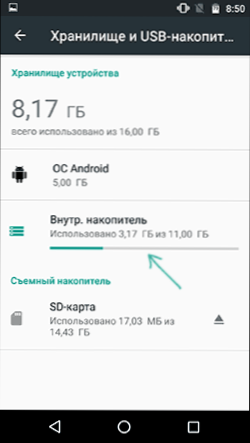
- Po krátkej dobe odpočítavania uvidíte, čo presne je miesto vo vnútornej pamäti.
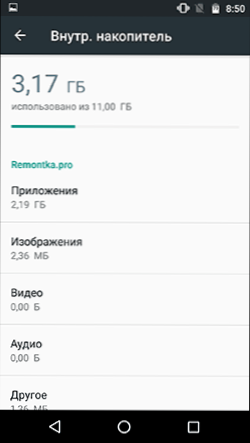
- Kliknutím na položku "Aplikácie" sa dostanete do zoznamu aplikácií usporiadaných podľa počtu obsadených miest.
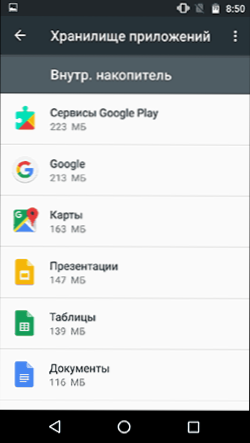
- Kliknutím na položky "Obrázky", "Video" a "Zvuk" sa otvorí vstavaný správca súborov Android a zobrazí sa príslušný typ súboru.
- Keď kliknete na položku Iné, otvorí sa ten istý správca súborov a zobrazí sa priečinky a súbory vo vnútornej pamäti systému Android.
- Taktiež v možnostiach ukladania a USB diskoch v spodnej časti sa zobrazuje položka "Údaje o vyrovnávacej pamäti" a informácie o priestore, ktorý obsadzujú. Kliknutím na túto položku môžete vymazať vyrovnávaciu pamäť všetkých aplikácií naraz (vo väčšine prípadov je úplne bezpečná).

Ďalšie akcie na vyčistenie závisia od toho, čo zaberá priestor na vašom zariadení so systémom Android.
- V prípade aplikácií môžete pomocou zoznamu aplikácií (ako v časti 4 vyššie) vybrať aplikáciu, zhodnotiť, koľko miesta má samotná aplikácia a koľko je jej cache a dáta.Potom kliknutím na položku Vymazať vyrovnávaciu pamäť a Vymazať dáta (alebo "Spravovať priestor" a potom na "Vymazať všetky údaje") vymažte tieto údaje, ak nie sú kritické a zaberajú veľa miesta. Všimnite si, že vymazanie vyrovnávacej pamäte je zvyčajne úplne bezpečné, ale aj vymazanie údajov môže viesť k potrebe prihlásenia sa do aplikácie znova (ak sa potrebujete prihlásiť) alebo vymazať uloženie v hrách.
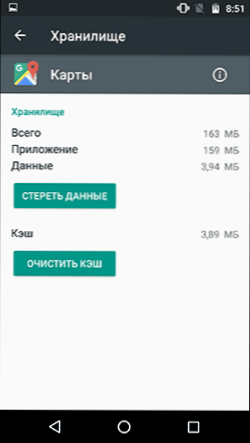
- Pre fotografie, videá, zvuky a ďalšie súbory vo vstavanom správcovi súborov ich môžete vybrať dlhým stlačením, potom ich odstrániť alebo ich skopírovať na iné miesto (napríklad na SD kartu) a následne ich odstrániť. Treba mať na pamäti, že odstránenie niektorých priečinkov môže viesť k nefunkčnosti určitých aplikácií tretích strán. Odporúčam venovať osobitnú pozornosť priečinku Súbory na prevzatie, DCIM (obsahuje fotografie a videá), Obrázky (obsahuje screenshoty).
Analýza obsahu internej pamäte v systéme Android pomocou pomôcok tretích strán
Rovnako ako v systéme Windows (pozrite si časť Ako zistiť, koľko miesta sa používa na disku), v systéme Android sa nachádzajú aplikácie, ktoré vám umožňujú vedieť, čo presne zaberá miesto vo vnútornej pamäti telefónu alebo tabletu.
Jedna z týchto aplikácií, zadarmo, s dobrou povesťou od ruského vývojára - DiskUsage, ktorý si môžete stiahnuť Market Play.
- Po spustení aplikácie, ak máte vnútornú pamäť a pamäťovú kartu, budete vyzvaní, aby ste si vybrali jednotku, ale z nejakého dôvodu môžeme v mojom prípade vybrať Storage a otvorí pamäťovú kartu (používa sa ako vymeniteľná pamäť, nie interná pamäť) a pri voľbe " Pamäťová karta "otvorí vnútornú pamäť.
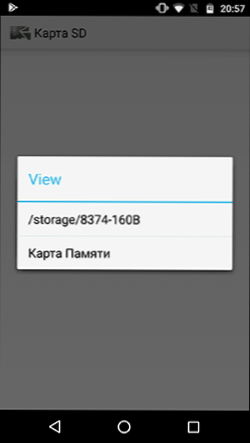
- V aplikácii uvidíte údaje o tom, čo presne zaberá miesto v pamäti zariadenia.
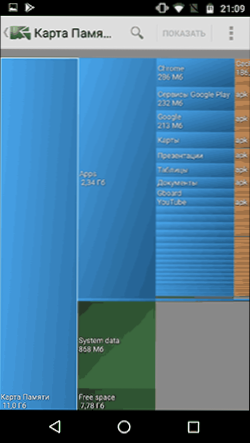
- Ak napríklad vyberiete aplikáciu v sekcii Aplikácie (budú zoradené podľa veľkosti obsadeného priestoru), uvidíte, koľko apk aplikačného súboru sám, dáta (dáta) a jeho cache (cache).
- Niektoré priečinky (ktoré nesúvisia s aplikáciami) môžete odstrániť priamo v programe - kliknite na tlačidlo ponuky a vyberte položku "Odstrániť". Dávajte pozor pri odstraňovaní, pretože niektoré priečinky môžu byť potrebné na spustenie aplikácií.

Existujú aj ďalšie aplikácie na analýzu obsahu internej pamäte Androidu, napríklad ES Disk Analyzer (aj keď vyžadujú zvláštne nastavenie oprávnení), "Disk, pamäť a SD karty" (všetko je v poriadku, zobrazujú sa dočasné súbory, ktoré sú ťažko rozpoznateľné ručne, ale reklamy).
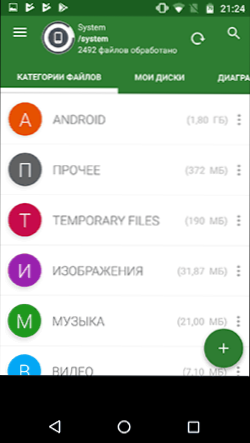
K dispozícii sú aj nástroje na automatické čistenie zaručených nepotrebných súborov z pamäte Android - v obchode Play sú tisíce takýchto nástrojov a nie všetky sú dôveryhodné.Pre tých, ktorí boli testovaní, osobne môžem odporučiť Norton Clean pre začiatočníkov - povolenia vyžadujú iba prístup k súborom a tento program neodstráni nič kritické (na druhej strane odstráni všetko, čo sa dá ručne odstrániť v nastaveniach pre systém Android ).
Manuálne môžete odstrániť nepotrebné súbory a priečinky zo zariadenia pomocou ľubovoľnej z týchto aplikácií: Najlepšie voľné správcov súborov pre systém Android.
Používanie pamäťovej karty ako internej pamäte
Ak je v zariadení nainštalované zariadenie Android 6, 7 alebo 8, môžete použiť pamäťovú kartu ako interný ukladací priestor, aj keď s určitými obmedzeniami.

Najdôležitejšie z nich - objem pamäťovej karty sa nepočíta s vnútornou pamäťou, ale nahrádza ju. tj Ak chcete získať viac vnútornej pamäte v telefóne s kapacitou 16 GB, mali by ste zakúpiť pamäťovú kartu s kapacitou 32, 64 a viac GB. Ďalšie informácie nájdete v pokynoch: Ako používať pamäťovú kartu ako vnútornú pamäť v systéme Android.
Viac spôsobov, ako vymazať vnútornú pamäť systému Android
Okrem popísaných spôsobov čistenia vnútornej pamäte môžete odporučiť nasledovné:
- Povoliť synchronizáciu fotografií pomocou služby Fotky Google,Okrem toho sú uložené fotografie bez obmedzenia na umiestnenie až do 16 megapixelov a 1080p videa (synchronizáciu môžete povoliť v nastaveniach vášho účtu Google alebo v aplikácii Foto). Ak chcete, môžete použiť aj iné úložisko v cloude, napríklad OneDrive.
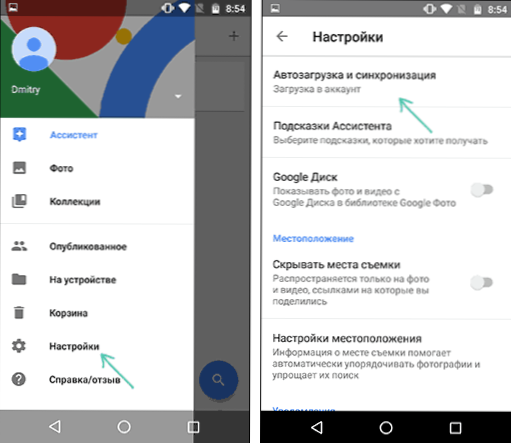
- Neukladajte hudbu do zariadenia, ktoré ste dlho nepočuli (mimochodom si ju môžete stiahnuť do služby Hudba Play).
- Ak nedôverujete úložisku v cloude, občas presuniete obsah adresára DCIM do počítača (tento priečinok obsahuje fotografie a videá).
Máte čo pridať? Bol by som Vám vďačný, keby ste sa mohli podieľať na pripomienkach.